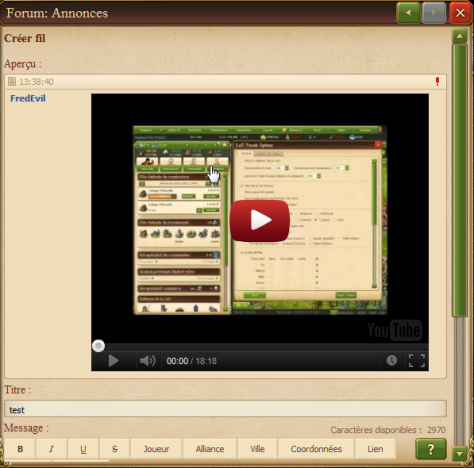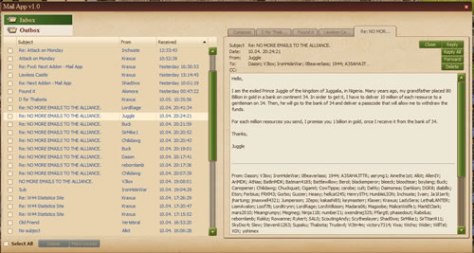Ayant déjà joué à pas mal d’autres jeux en lignes, lorsque je suis arrivé sur LoU, la première chose qui m’a un petit dérangé, c’est le fait que l’on ne puisse pas mettre directement des images dans le forum du jeu. Il faut toujours y placer un lien vers une image que les joueurs de l’alliance pour voir en cliquant sur le lien externe.
Une deuxième chose qui peut être améliorée, c’est la convivialité du chat, par exemple en y plaçant des émoticons ou simplement en rajoutant quelques petites options. LoU Tweak nous permet déjà de rajouter quelques boutons pour notre chat, mais LoUBBCode extend nous permet d’aller un peu plus loin en rajoutant toute une série d »émoticons et de petites options.
Avant toutes choses, n’oubliez pas que GreaseMonkey doit être installé si vous utilisé Firefox. (Rem : Si vous utilisez Chrome, il n’est pas nécessaire d’installer GreaseMonkey)
Voyons plus en détails le contenu de ce script :
ATTENTION : Il faut que les autres joueurs aient également installé le script pour en voir ses effets !
1 – Je vous en ai parlé un peu plus haut, il permet déjà d’ajouter des émoticons dans le chat, en voici la preuve en image :
Voici la liste complète des émoticons possibles :
2 – Toujours sur le chat, ce script nous donne la possibilité d’utiliser des gadgets sociaux, comme le poke, le like, … ! Comment faire et bien c’est assez simple, il suffit de murmurer quelque chose au joueur de votre choix, qui je le rappel, doit obligatoirement avoir installé le script également.
/whisper FredEvil !LoU.Love /whisper FredEvil !LoU.Like /whisper FredEvil!LoU.Vote /whisper FredEvil!LoU.Poke /whisper FredEvil!LoU.Slap
Rem : !LoU.Slap and !LoU.Love sont anonymes
3 – Passons maintenant aux modifications du script par rapport aux forums internes du jeu. Et bien ce script nous permet d’insérer des images directement visibles sur les forums du jeu.
Les images : Possibilités de mettre un image, de mettre une image en réglant la taille d’affichage et aussi rendre une image cliquable ! Preuve en image : 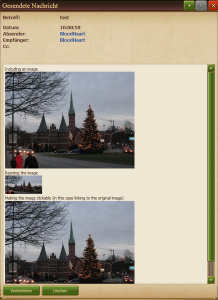
Comment faire ?
Inclure une image sur le forum
[img]http://www.votresite.org/images/image.jpg[/img]
Redimensionner votre image
[img=100×50]http://www.votresite.org/images/image.jpg[/img]
Rendre l’image cliquable (Lien vers l’image originale)
[url=http://www.votresite.org/images/image.jpg][img]http://www.votresite.org/images/image_petite.jpg[/img][/url]
4 – Toujours par rapport aux forums internes du jeu, ce script nous permet d’insérer des vidéos à partir de youtube, directement visibles sur les forums du jeu.
Et voici la preuve en image :
Comment faire ?
Pour inclure une vidéo youtube, il suffit simplement de prendre le code situé dans l'URL de la vidéo, pour exemple :, http://www.youtube.com/watch?v=f7Eo5exppGE Vous avez aussi la possibilité de donner un paramètre supplémentaire pour démarrer une vidéo à un endroit précis :
Est-ce que c’est pas formidable tout cela ? 🙂
Télécharger et installer le script : LoUBBCode extend
Il ne vous reste plus qu’à essayer ! Bon amusement !